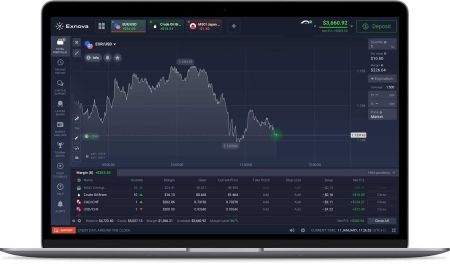ວິທີການດາວນ໌ໂຫລດແລະຕິດຕັ້ງ Exnova Application ສໍາລັບ Laptop / PC (Windows, macOS)
ແອັບພລິເຄຊັນ Exnova ໄດ້ຮັບຄວາມນິຍົມເປັນເຄື່ອງມືອະເນກປະສົງທີ່ໃຫ້ປະສົບການທີ່ບໍ່ມີຮອຍຕໍ່ສໍາລັບຜູ້ໃຊ້ໃນເວທີຕ່າງໆ. ບໍ່ວ່າທ່ານກໍາລັງໃຊ້ແລັບທັອບທີ່ໃຊ້ Windows ຫຼື PC ທີ່ໃຊ້ macOS, ຄູ່ມືນີ້ຈະແນະນໍາທ່ານຜ່ານຂັ້ນຕອນຕ່າງໆເພື່ອດາວໂຫລດແລະຕິດຕັ້ງແອັບພລິເຄຊັນ Exnova, ຊ່ວຍໃຫ້ທ່ານສາມາດໃຊ້ຄຸນສົມບັດຂອງມັນໄດ້ຫຼາຍທີ່ສຸດ.
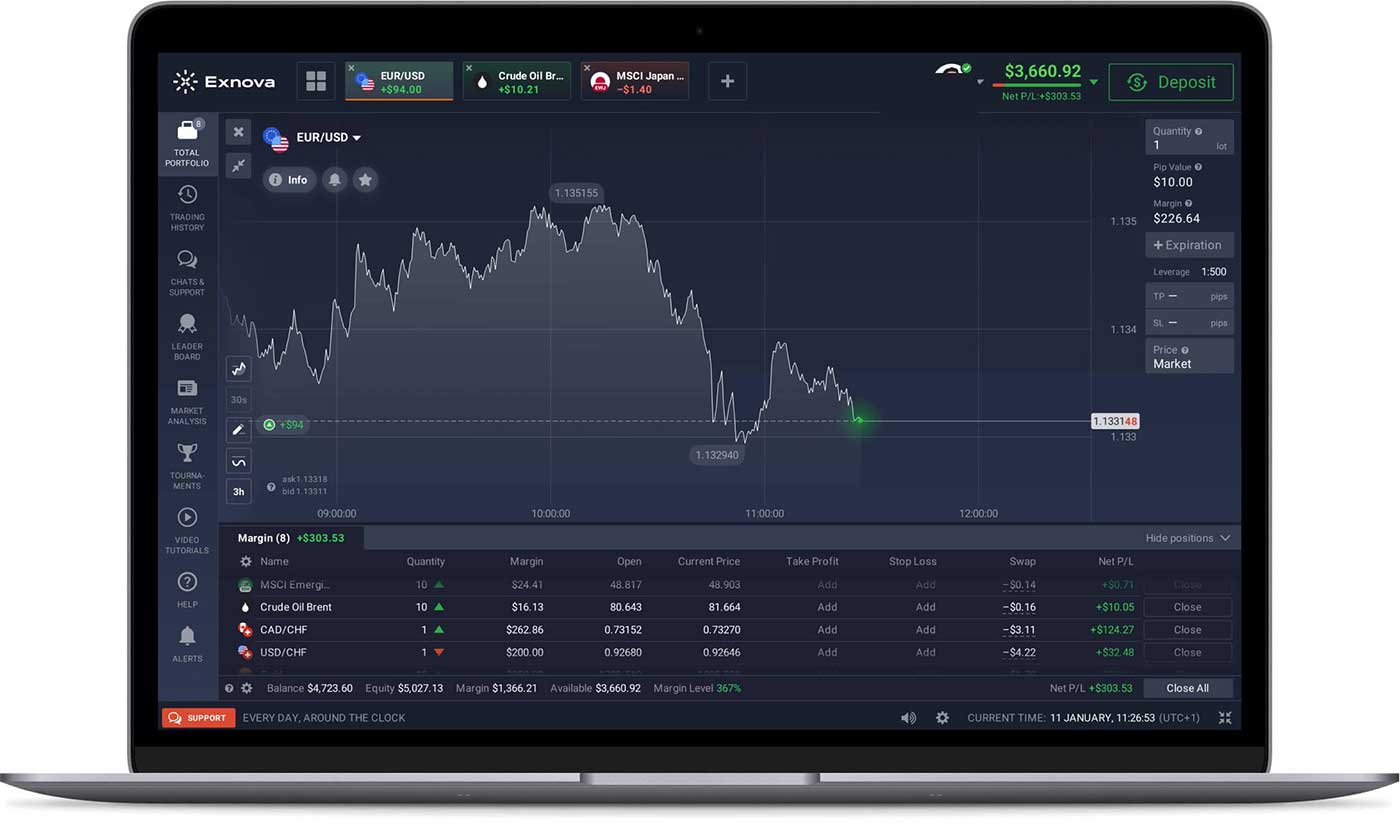
ວິທີການດາວໂຫລດແລະຕິດຕັ້ງ Exnova App ໃນ macOS
ກ່ອນທີ່ທ່ານຈະດໍາເນີນການຂະບວນການດາວໂຫຼດແລະການຕິດຕັ້ງ, ໃຫ້ແນ່ໃຈວ່າຄອມພິວເຕີ / PC ຂອງທ່ານຕອບສະຫນອງຄວາມຕ້ອງການລະບົບດັ່ງຕໍ່ໄປນີ້:
ຄວາມຕ້ອງການລະບົບ
- ລະບົບປະຕິບັດການ:
- macOS - OS X 10.10 ຫຼືຫຼັງຈາກນັ້ນ
- RAM:
- 2 GB (ແນະນໍາ 4 GB)
- ບັດວີດີໂອ:
- OpenGL 2.0 ເປັນມິດກັບ (macOS)
- ພື້ນທີ່ຮາດດິດ:
- 200 Mb
ດາວໂຫລດແອັບ Exnova ຢ່າງເປັນທາງການ ທີ່ນີ້ ໃນແລັບທັອບ/PC ຂອງທ່ານ.
ເອົາ Exnova App ສໍາລັບ macOS
ຕົວຕິດຕັ້ງ Exnova ຂອງທ່ານຈະເລີ່ມການດາວໂຫຼດອັດຕະໂນມັດໃນສອງສາມວິນາທີ. ຖ້າອັນນີ້ບໍ່ເກີດຂຶ້ນ, ເລີ່ມຕົ້ນການດາວໂຫຼດຄືນໃໝ່.
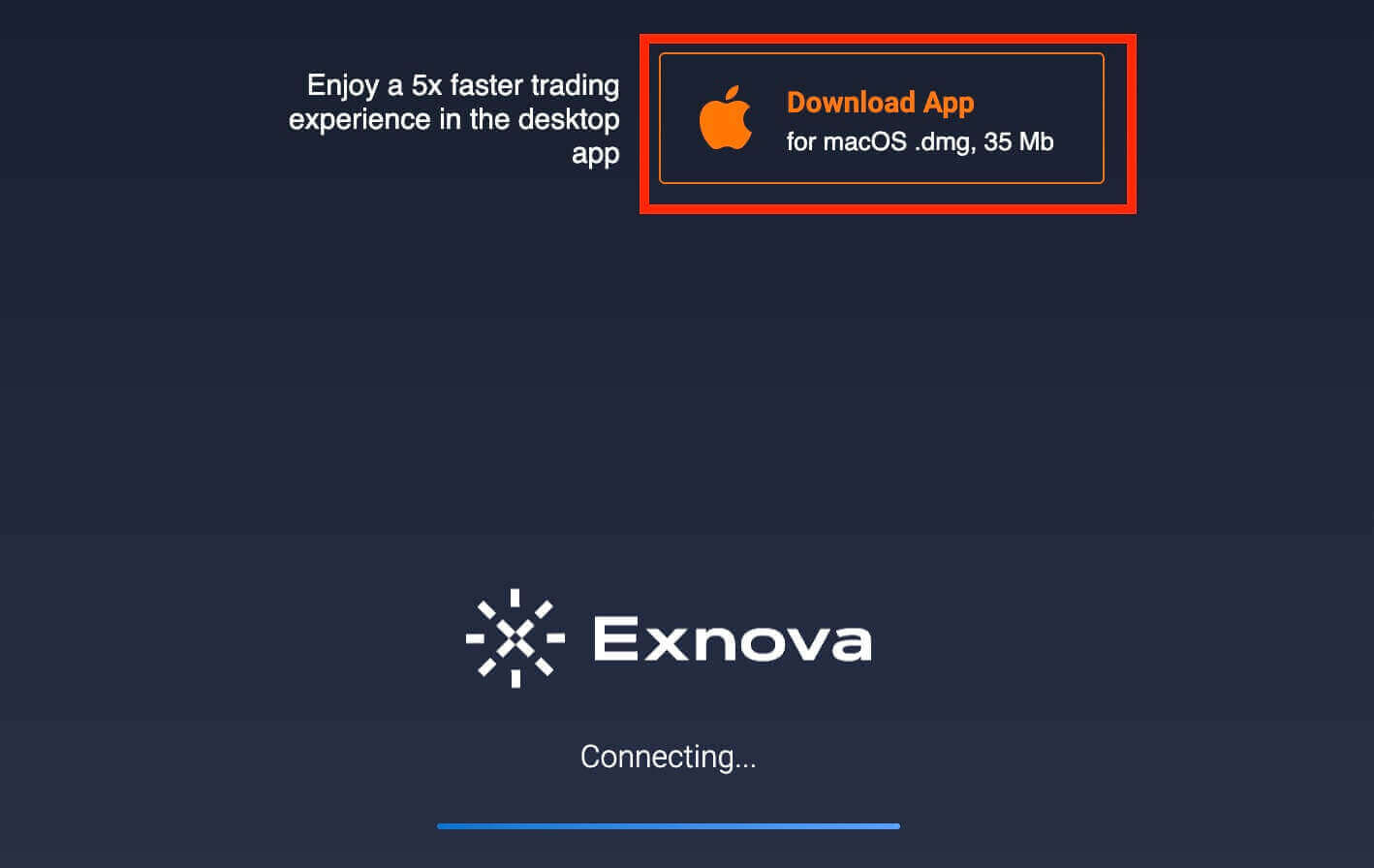
ຫຼັງຈາກການດາວໂຫຼດສົບຜົນສໍາເລັດ, ປະຕິບັດຕາມຂັ້ນຕອນເຫຼົ່ານີ້ເພື່ອຕິດຕັ້ງມັນໃນ Laptop / PC ຂອງທ່ານ:
1. ເປີດໄຟລ໌ Exnova.dmg ໃນຄອມພິວເຕີຂອງທ່ານ (ໂດຍປົກກະຕິໃນໂຟນເດີ "ດາວໂຫລດ" ຂອງທ່ານ).
2. ເປີດໄຟລ໌ດາວໂຫຼດ. ເອົາໄອຄອນ Exnova ເຂົ້າໄປໃນໂຟເດີ Applications.
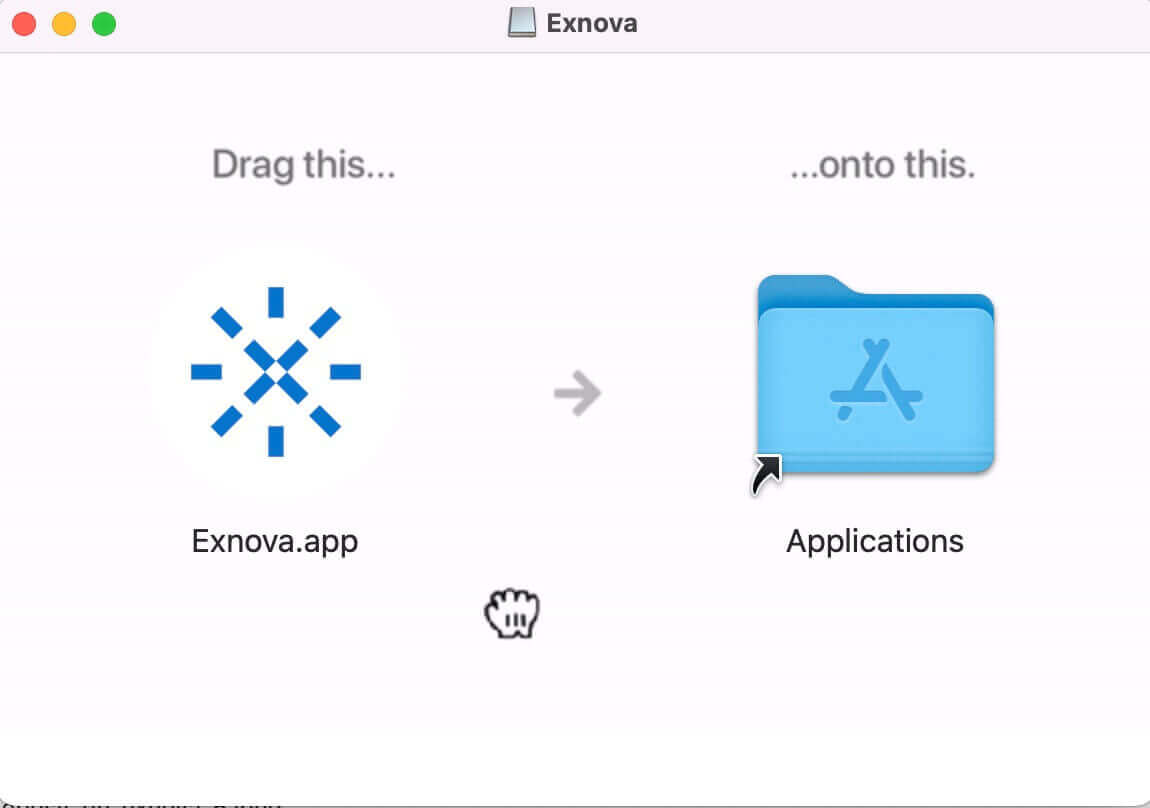
3. ເປີດໄຟລ໌ດາວໂຫຼດ.

4. ເຂົ້າສູ່ລະບົບລູກຄ້າແລະເລີ່ມຕົ້ນການຊື້ຂາຍ. ໃນກໍລະນີທີ່ທ່ານບໍ່ສາມາດຈື່ຈໍາອີເມລຫຼືລະຫັດຜ່ານຂອງທ່ານ, ໃຫ້ນໍາໃຊ້ທາງເລືອກການຟື້ນຕົວລະຫັດຜ່ານຫຼືປ່ຽນລະຫັດຜ່ານໃນຮູບແບບຂອງທ່ານ.
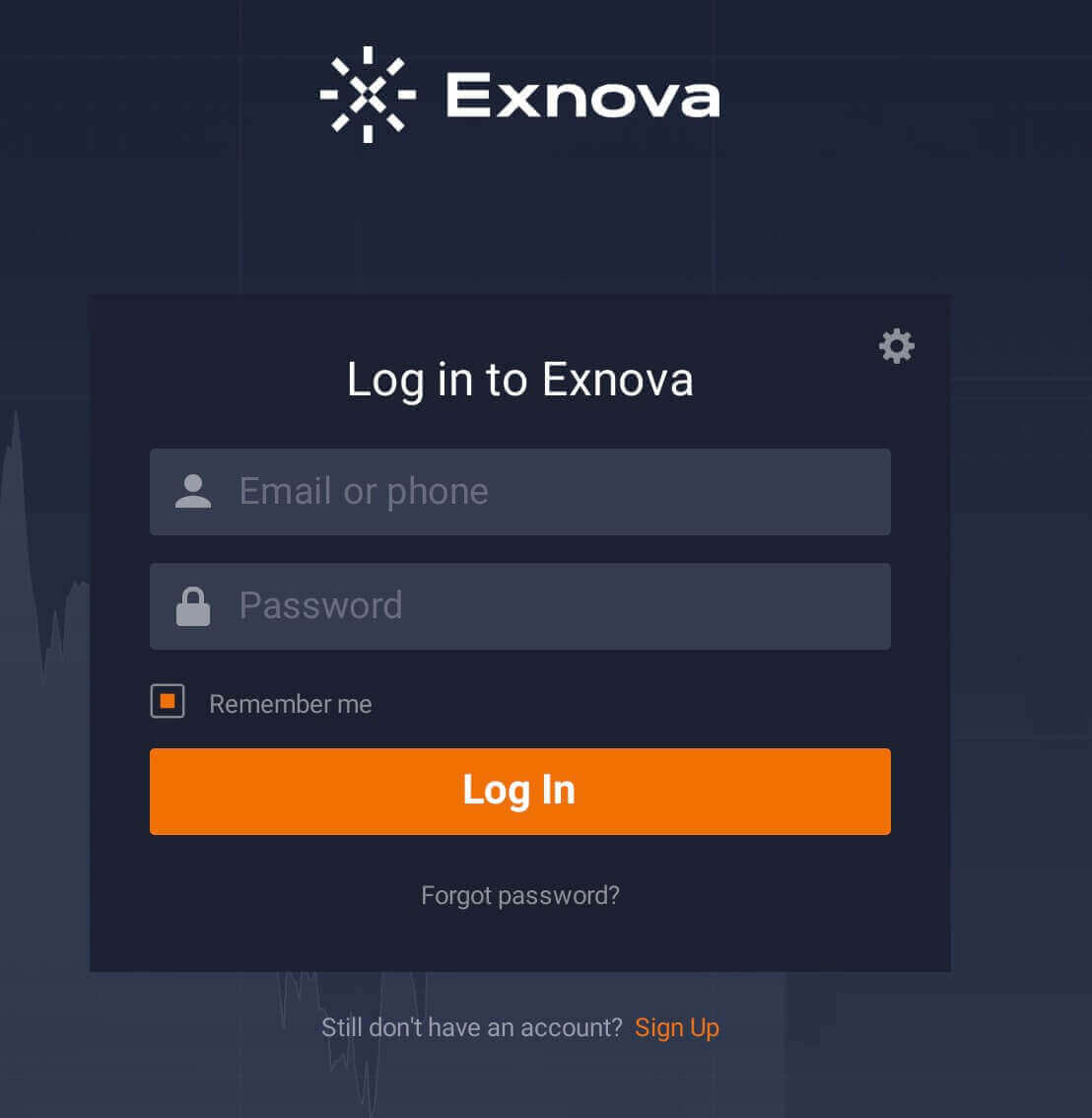
ໃນປັດຈຸບັນທ່ານສາມາດເລີ່ມຕົ້ນການຊື້ຂາຍ. ທ່ານມີ $10,000 ໃນບັນຊີສາທິດ, ທ່ານຍັງສາມາດຊື້ຂາຍໃນບັນຊີແທ້ຈິງຫຼັງຈາກຝາກ.
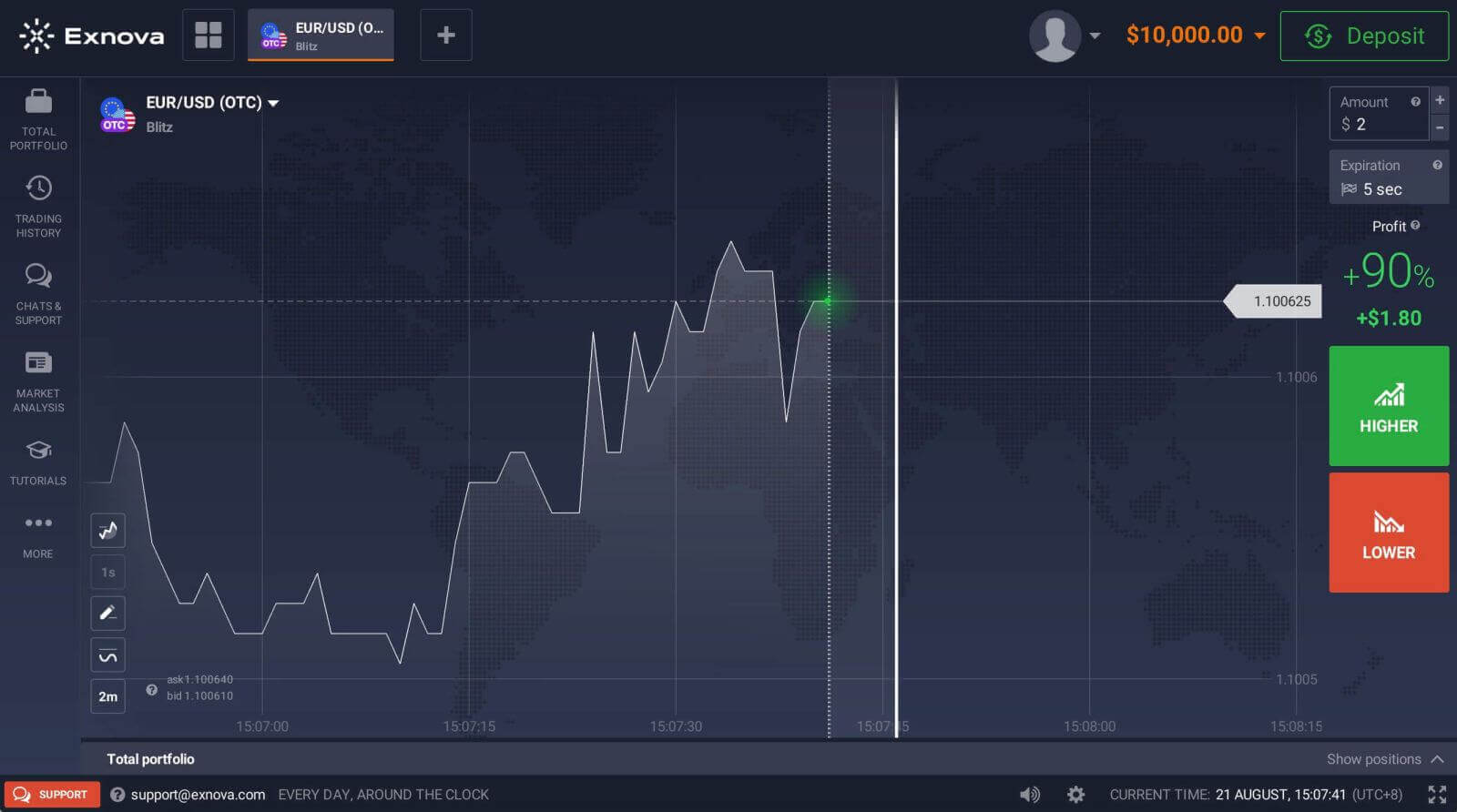
ວິທີການລົງທະບຽນໃນ Exnova ດ້ວຍອີເມວ
1. ທ່ານສາມາດລົງທະບຽນສໍາລັບບັນຊີຢູ່ໃນເວທີໂດຍການຄລິກໃສ່ປຸ່ມ " ລົງທະບຽນ ".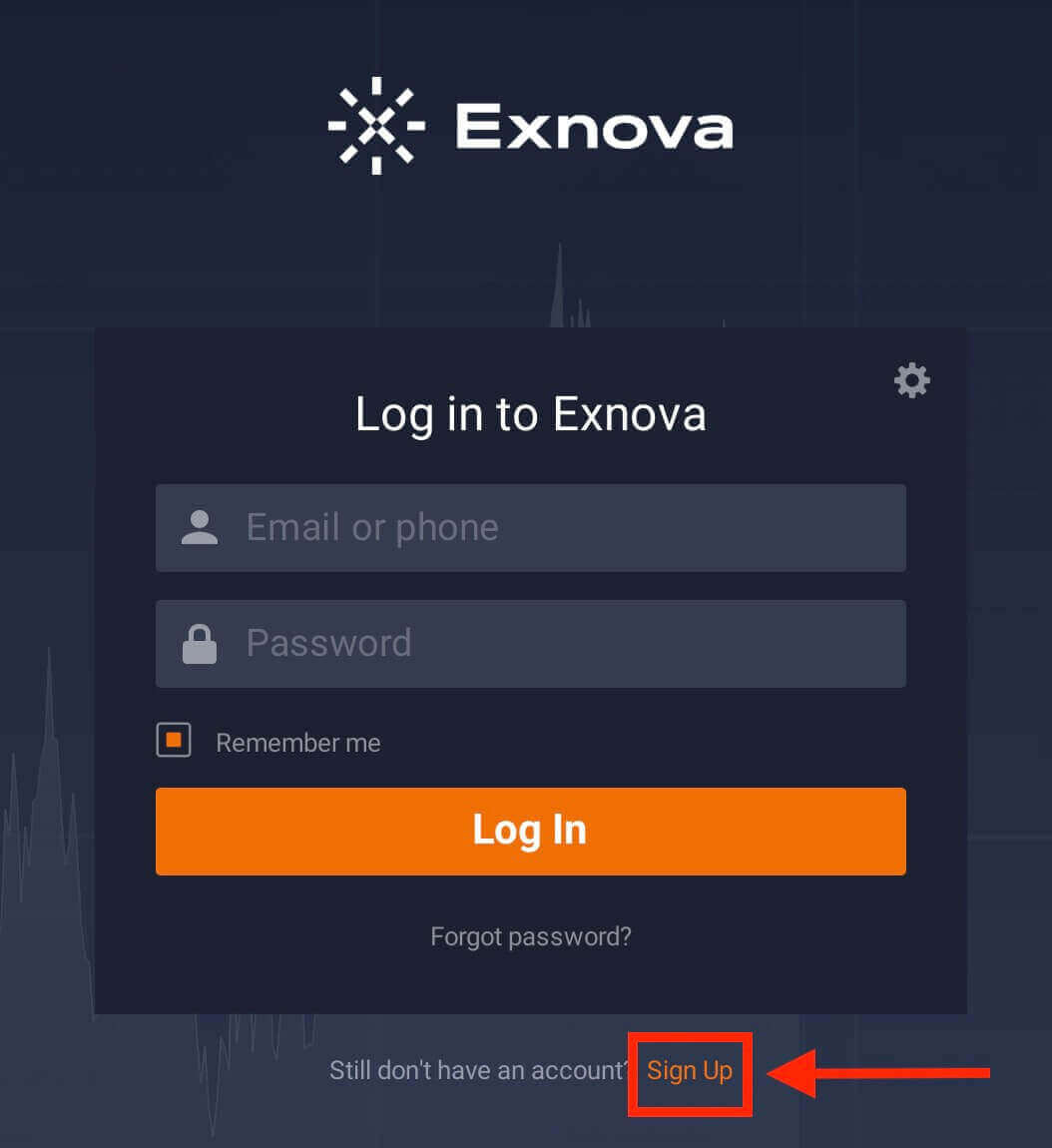
2. ເພື່ອລົງທະບຽນ, ທ່ານຈໍາເປັນຕ້ອງຕື່ມຂໍ້ມູນທີ່ຈໍາເປັນທັງຫມົດ:
- ໃສ່ຊື່ແລະນາມສະກຸນຂອງເຈົ້າ.
- ໃສ່ທີ່ຢູ່ອີເມວທີ່ຖືກຕ້ອງ.
- ສ້າງລະຫັດຜ່ານທີ່ເຂັ້ມແຂງ.
- ເລືອກປະເທດທີ່ຢູ່ອາໃສຖາວອນຂອງທ່ານ.
- ອ່ານ "ເງື່ອນໄຂເງື່ອນໄຂ" ແລະກວດເບິ່ງມັນ.
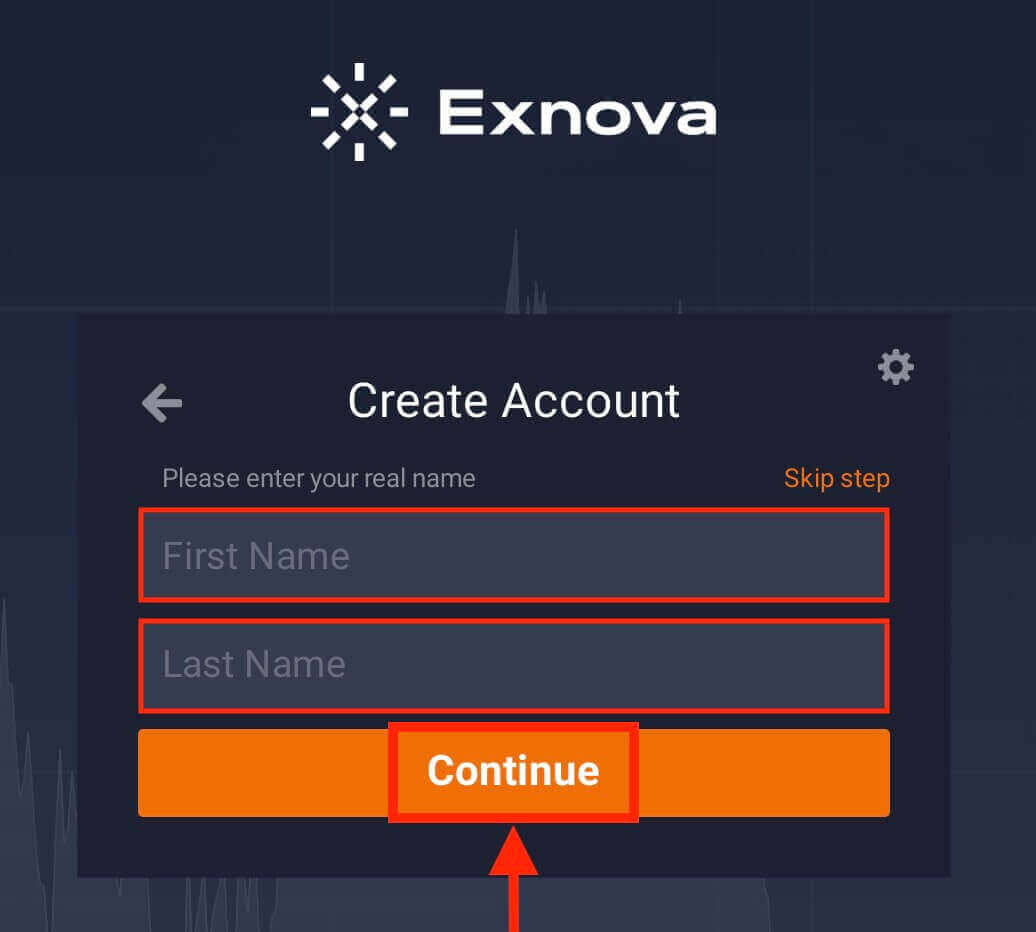
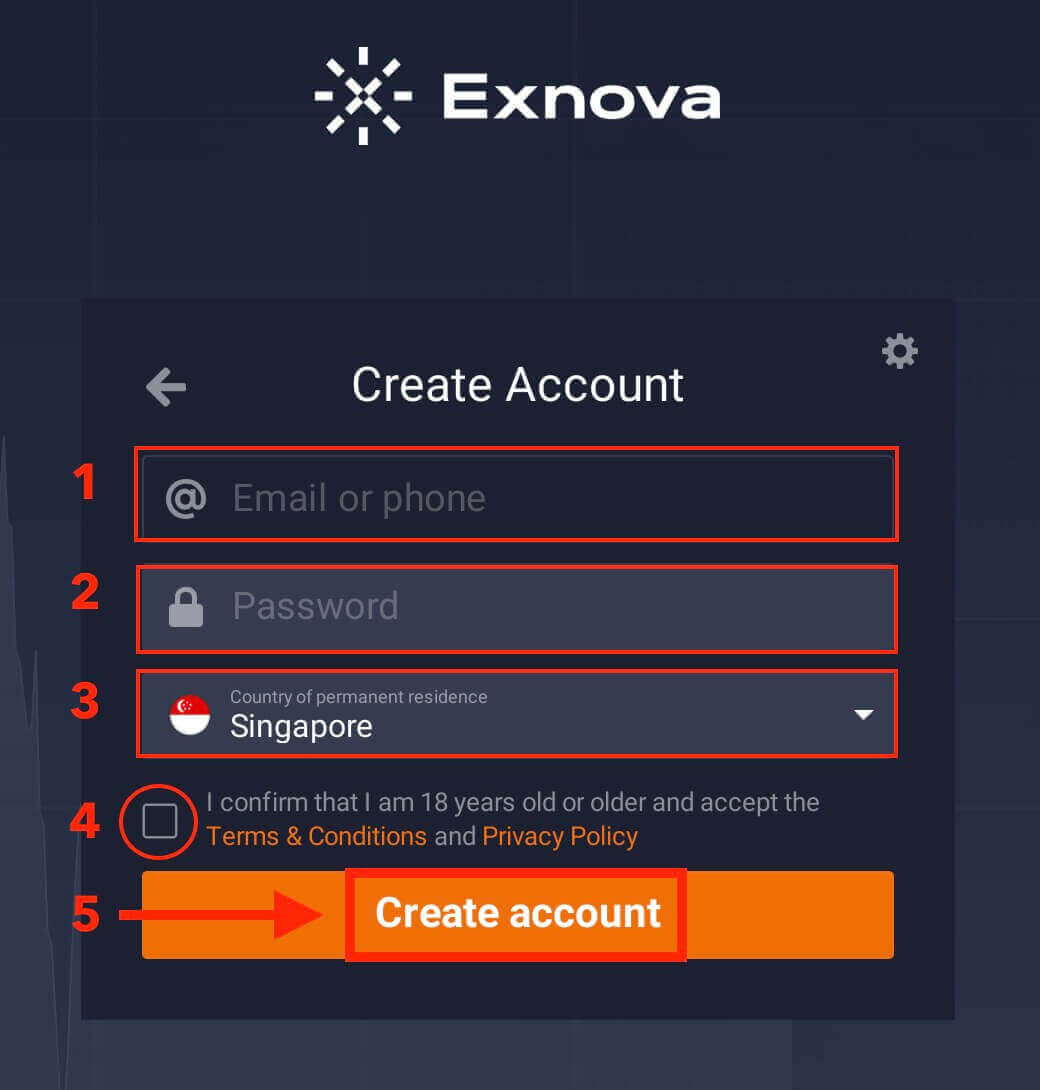
ຊົມເຊີຍ! ທ່ານໄດ້ລົງທະບຽນສຳເລັດແລ້ວ. ໃນປັດຈຸບັນທ່ານສາມາດເລີ່ມຕົ້ນການຊື້ຂາຍ. ທ່ານມີ $10,000 ໃນບັນຊີສາທິດ. ບັນຊີສາທິດເປັນເຄື່ອງມືເພື່ອໃຫ້ເຈົ້າຄຸ້ນເຄີຍກັບເວທີ, ຝຶກທັກສະການຊື້ຂາຍຂອງທ່ານໃນຊັບສິນທີ່ແຕກຕ່າງກັນ ແລະລອງໃຊ້ກົນໄກໃໝ່ໃນຕາຕະລາງເວລາຈິງໂດຍບໍ່ມີຄວາມສ່ຽງ.
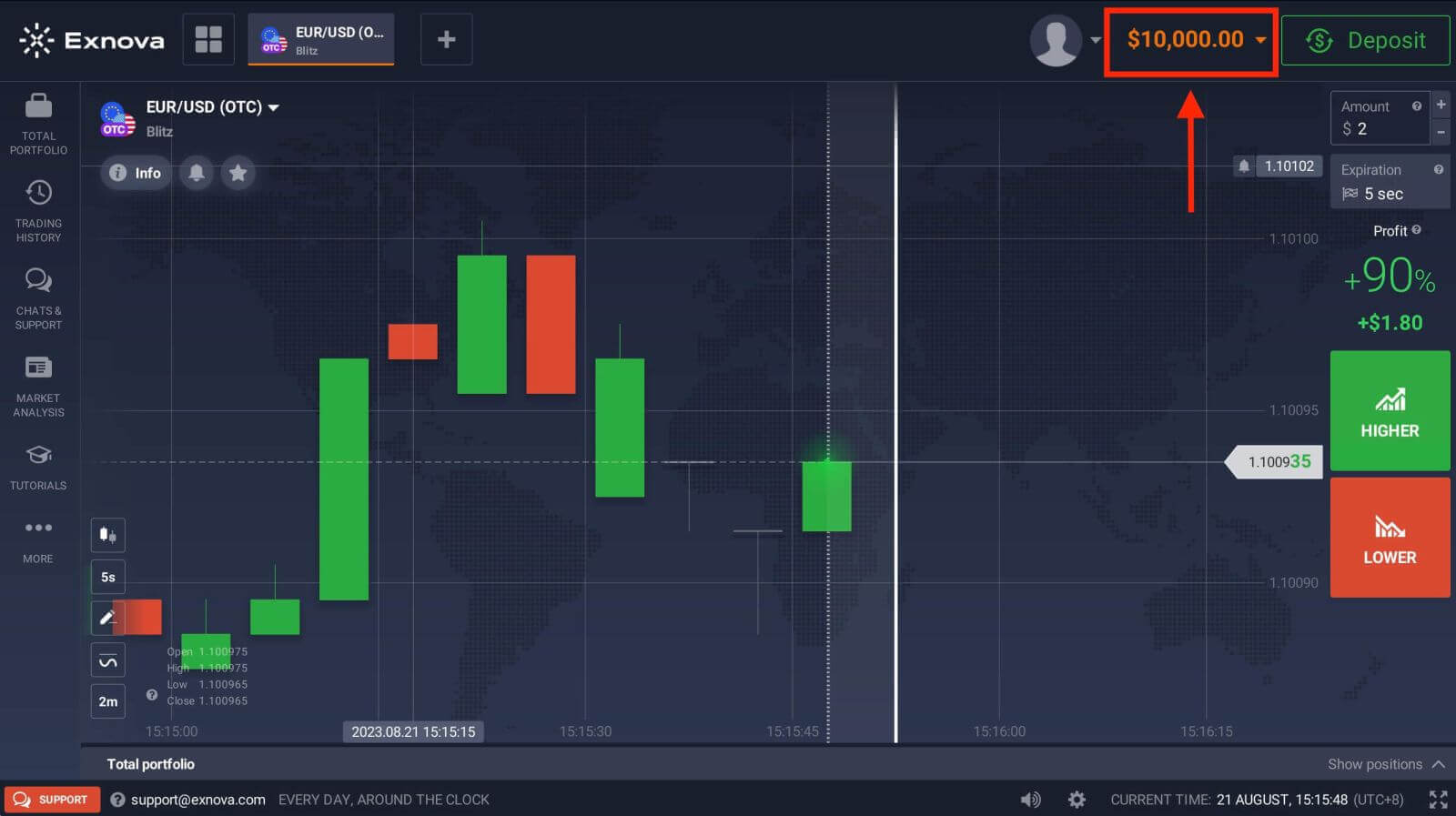
ວິທີການລົງທະບຽນໃນ Exnova ດ້ວຍບັນຊີ Google
1. ໃນຫນ້າທໍາອິດຂອງ Exnova, ໃຫ້ຄລິກໃສ່ປຸ່ມ " ສ້າງບັນຊີ ". ນີ້ຈະນໍາທ່ານໄປຫາຫນ້າລົງທະບຽນ, ບ່ອນທີ່ທ່ານສາມາດເລີ່ມຕົ້ນຂະບວນການສ້າງບັນຊີ.
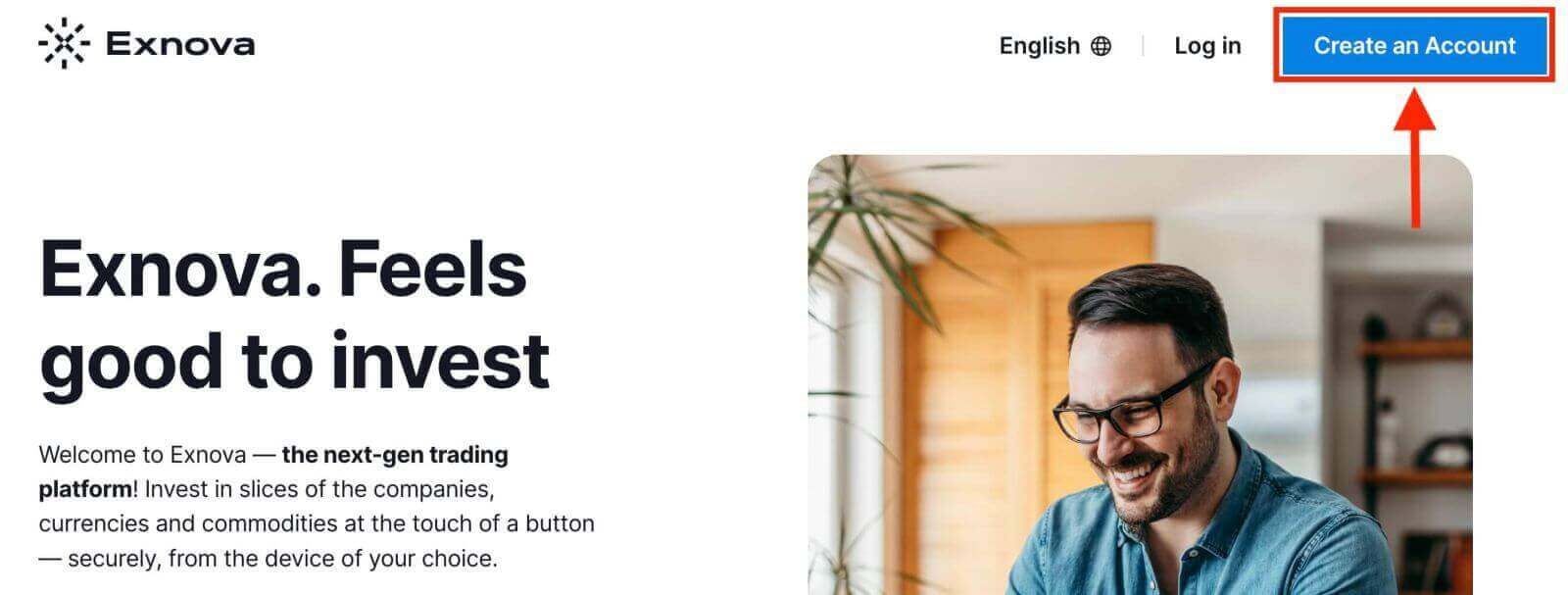
2. ເພື່ອລົງທະບຽນ, ທ່ານຈໍາເປັນຕ້ອງອະນຸຍາດໃຫ້ບັນຊີ Google ຂອງທ່ານໂດຍການຄລິກໃສ່ປຸ່ມທີ່ສອດຄ້ອງກັນໃນແບບຟອມລົງທະບຽນ. ຫຼັງຈາກນັ້ນ, ມັນຈະຖາມທ່ານວ່າທ່ານມີອາຍຸ 18 ປີຫຼືຫຼາຍກວ່ານັ້ນແລະຍອມຮັບເງື່ອນໄຂເງື່ອນໄຂ, ນະໂຍບາຍຄວາມເປັນສ່ວນຕົວແລະນະໂຍບາຍການປະຕິບັດຄໍາສັ່ງ, ໃຫ້ຄລິກໃສ່ "ຢືນຢັນ".
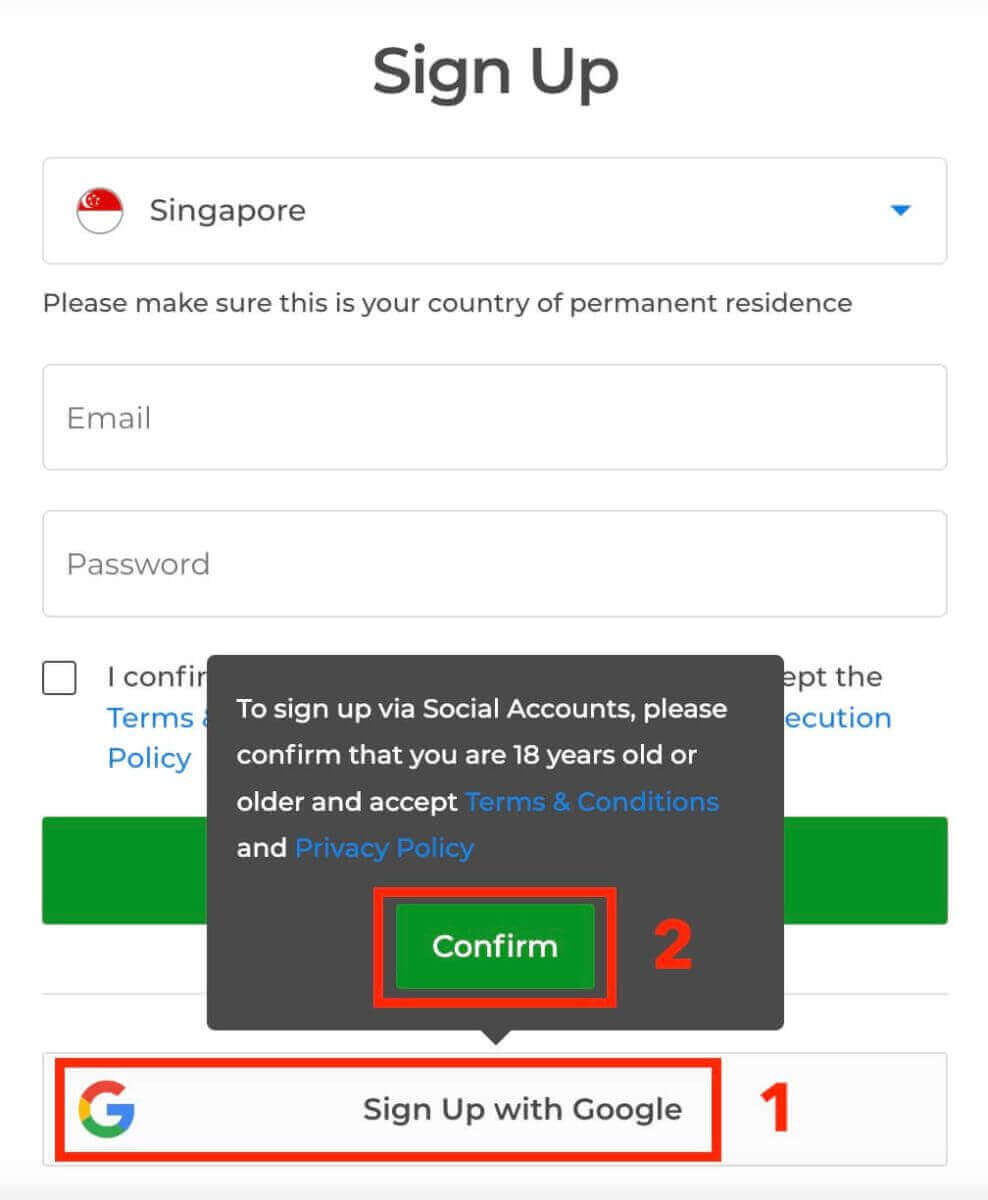
3. ທ່ານຈະຖືກໂອນໄປຫາຫນ້າເຂົ້າສູ່ລະບົບ Google ບ່ອນທີ່ທ່ານສາມາດໃສ່ຂໍ້ມູນປະຈໍາຕົວຂອງບັນຊີ Google ທີ່ມີຢູ່ແລ້ວຂອງທ່ານແລະຄລິກໃສ່ "ຕໍ່ໄປ".
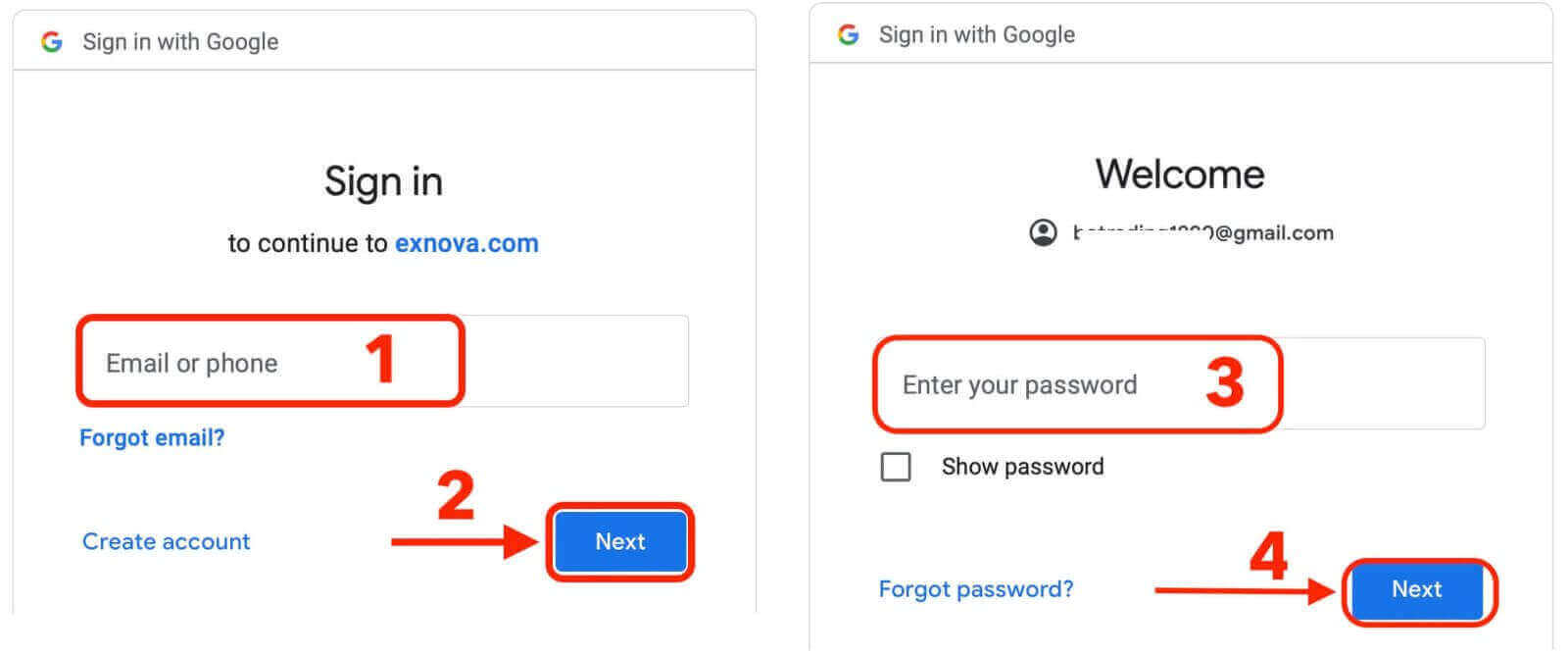
ຊົມເຊີຍ! ທ່ານໄດ້ລົງທະບຽນສຳເລັດແລ້ວກັບບັນຊີ Google ໃນ Exnova. ຫຼັງຈາກນັ້ນ, ທ່ານຈະຖືກນໍາໄປຫາການຊື້ຂາຍ Exnova ຂອງທ່ານ.
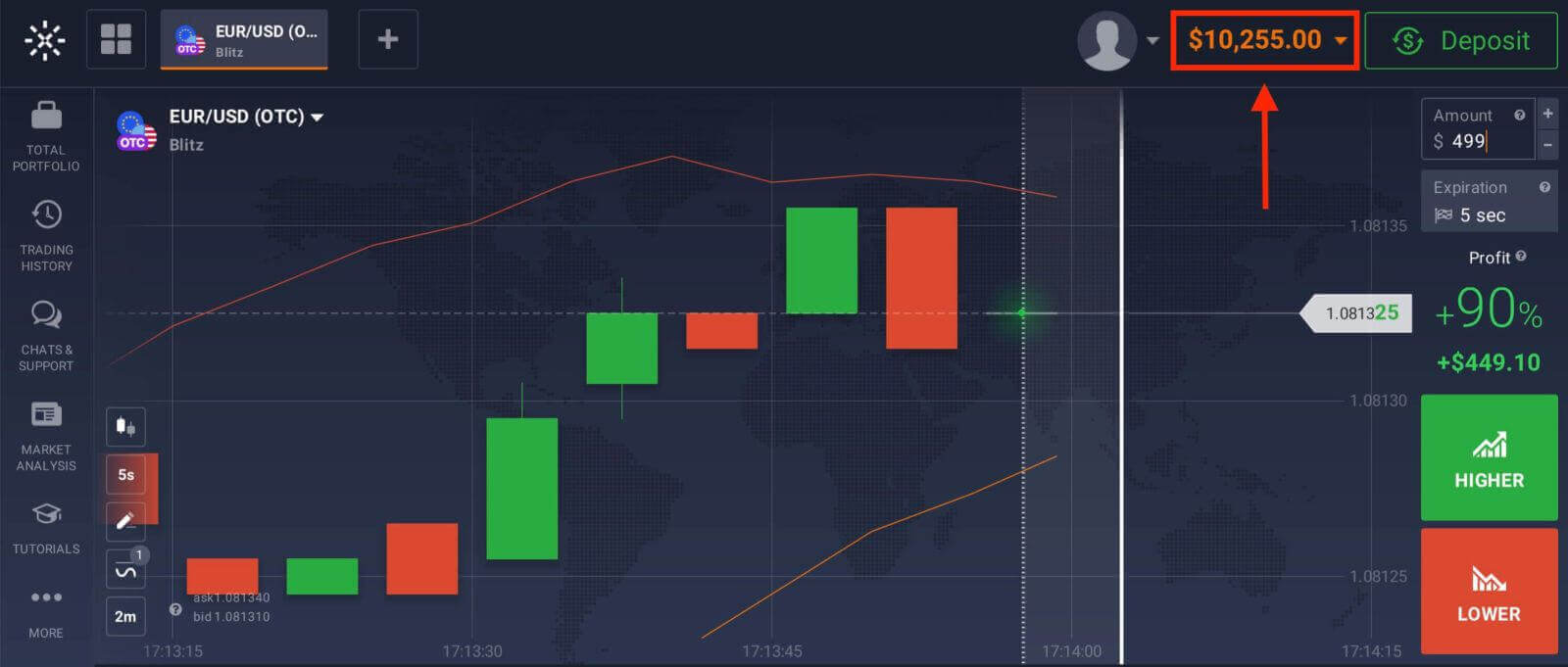
ໃນປັດຈຸບັນທ່ານສາມາດເພີດເພີນກັບຜົນປະໂຫຍດຂອງການຊື້ຂາຍໃນເວທີທີ່ກ້າວຫນ້າແລະເປັນມິດກັບຜູ້ໃຊ້ທີ່ສຸດໃນຕະຫຼາດ.